苹果装个双系统多少钱
- 分类:教程 回答于: 2021年12月17日 09:00:18
苹果装个双系统多少钱?答:在实体店一般要80以上,有些比较黑的要收150以上,其实安装双系统是很简单的,小伙伴们没必要浪费钱,自己安装就可以了,下面小编就教大家苹果怎么装双系统教程。
首先,使用Mac OS系统在微软官网上下载Windows 10的 ISO文件,使用Windows系统的话是无法下载的。下载虚拟机软件安装之后,根据提示一步一步安装即可。但是这个方法有两个致命的缺点,首先是需要购买虚拟机,一般来说Mac OS上的虚拟机软件都是价格不菲。第二则是两个系统共用所有硬件,会造成不小的性能损失。
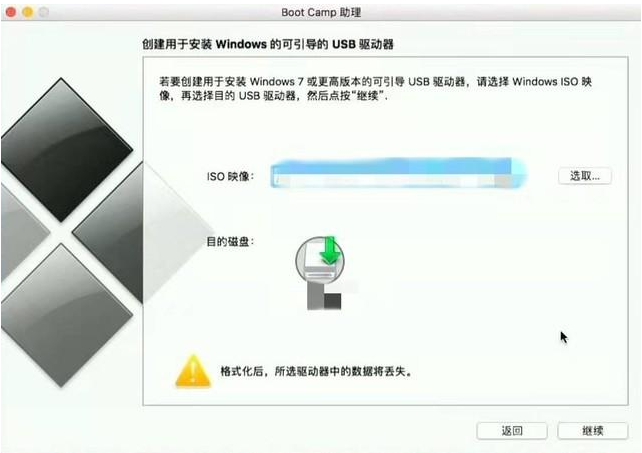
那么,自己安装双系统就很好的解决了这个问题,不过前提是你的Mac硬盘足够大。步骤与之前相同,同样需要下载Windows 10的 ISO文件。之后使用MacOS自带的Boot Camp软件,将Windows ISO文件拷贝到U盘上,并且自动会下载Boot Camp驱动,随后就要给硬盘做分区了,大家根据自己需求做分区就OK了,不过记得这个分区搞错了以后就不能修改了!
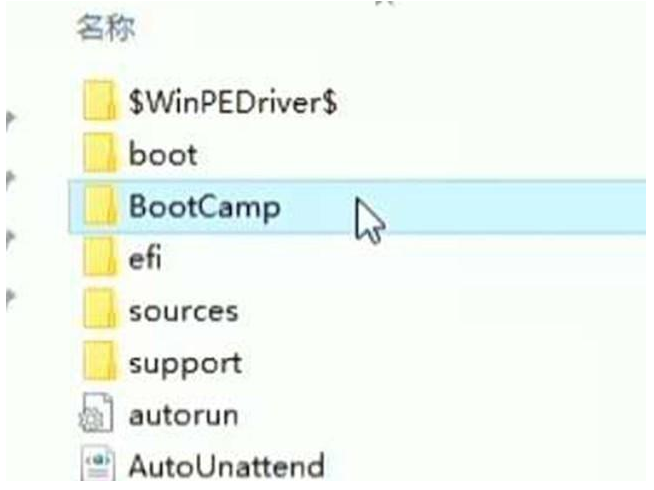
之后正常按步骤安装Windows系统就好啦,安装完系统之后还不算完。还需要大家进入做好的系统盘中的BootCamp文件夹中安装驱动,安装好之后就真的大功告成啦!怎么样?是不是很简单呢?不过安装之后的默认选项是开机启动Windows系统,大家可以在BootCamp的设置中选择Mac OS,之后开机便是默认进入Mac OS。而如果需要切换系统,在开机时按下option键,直到出现磁盘选项,选择你需要的系统就好啦。
以上就是苹果怎么装双系统,希望能帮助到大家。
 有用
26
有用
26


 小白系统
小白系统


 1000
1000 1000
1000 1000
1000 1000
1000 1000
1000 1000
1000 1000
1000 1000
1000 1000
1000 1000
1000猜您喜欢
- 教你mdf文件用什么打开2019/02/15
- 电脑怎么重装系统xp2022/08/29
- 正版windows怎么下载2022/11/25
- 激活office2013和windows7系统Ghost工..2017/06/19
- 数据库恢复软件哪个好用2023/05/06
- 没有电脑怎么安装无线路由器..2022/09/29
相关推荐
- 讲解电脑系统重装后怎么恢复桌面文件..2023/04/14
- win8系统之家装机版系统下载..2017/02/21
- 戴尔电脑蓝屏怎么重装系统..2022/11/19
- win怎么重装系统2023/01/03
- 电脑系统一键重装免费软件使用教程..2016/10/30
- 小白装机出现问题安装失败怎么办..2022/08/04

















